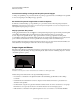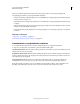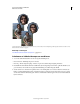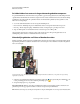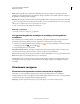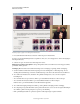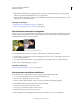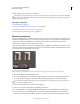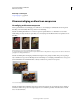Operation Manual
133
PHOTOSHOP ELEMENTS 9 GEBRUIKEN
Kleur- en tooncorrectie
Laatst bijgewerkt 10/2/2012
4 Klik op OK als u tevreden bent met de totale kleur.
U kunt het grijze pipet in het dialoogvenster Niveaus gebruiken om snel een kleurzweem te verwijderen. Dubbelklik
op het pipet en zorg dat de RGB-waarden gelijk zijn. Nadat u de Kleurkiezer hebt gesloten, klikt u op een gebied in de
foto dat neutraal grijs moet zijn.
Meer Help-onderwerpen
“De kleurenschijf” op pagina 190
“Schaduwen en helderheid aanpassen met Niveaus” op pagina 127
“Bewerken met instructies: Niveaus aanpassen” op pagina 53
“Een kleurzweem automatisch verwijderen” op pagina 132
Kleurcurven aanpassen
Met de opdracht Kleurcurven aanpassen verbetert u de kleurtonen in een foto door de hooglichten, middentonen en
schaduwen in elk kleurkanaal aan te passen. Met deze opdracht corrigeert u bijvoorbeeld foto's met afbeeldingen die
vanwege te sterke achtergrondbelichting in een silhouet worden weergegeven of juist enigszins overbelichte
onderwerpen die te dicht bij de flitser van de camera stonden.
In het dialoogvenster Kleurcurven aanpassen vergelijkt en kiest u verschillende voorinstellingen voor kleurtonen door
een keuze te maken in de lijst met stijlen in het vak Selecteer een stijl. Pas de hooglichten, de helderheid en het contrast
van de middentonen en de schaduwen naar wens aan.
Kleurcurven in een afbeelding aanpassen
A. Hier selecteert u een stijl (maak een keuze uit de voorinstellingen). B. Hier past u de schuifregelaars aan (aangepaste opties).
1 Open een afbeelding in de werkruimte Bewerken.
2 Als u een specifiek gedeelte van de afbeelding of laag wilt aanpassen, selecteert u het desbetreffende gedeelte met
een van de selectiegereedschappen. (Als u niets selecteert, heeft de aanpassing effect op de hele afbeelding.)
Als u de oorspronkelijke foto wilt behouden terwijl u experimenteert met toonaanpassingen, past u de kleurcurven
gewoon aan op een gedupliceerde laag.
3 Kies Verbeteren > Kleur aanpassen > Kleurcurven aanpassen.
4 Selecteer een stijl (bijvoorbeeld Achtergrondbelichting of Solariseren).
5 Pas de schuifregelaars voor Hooglichten, Helderheid middentonen, Contrast middentonen en Schaduwen aan.
6 Als u de aanpassingen op de afbeelding wilt toepassen, klikt u op OK. Klik op Herstellen om de aanpassing te
annuleren en opnieuw te beginnen. Klik op Annuleren om het dialoogvenster Kleurcurven aanpassen te sluiten.
B
A